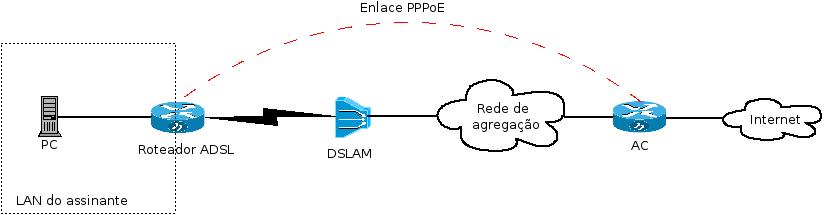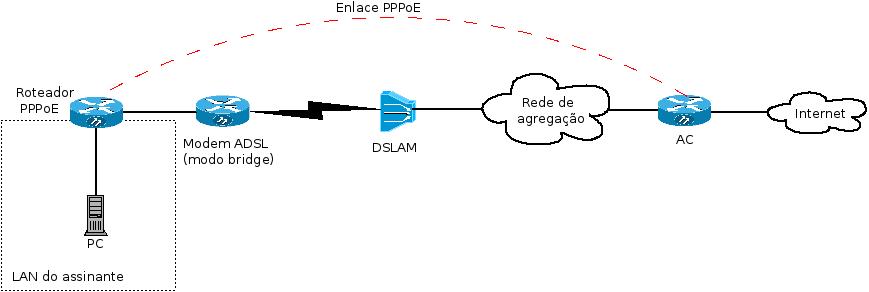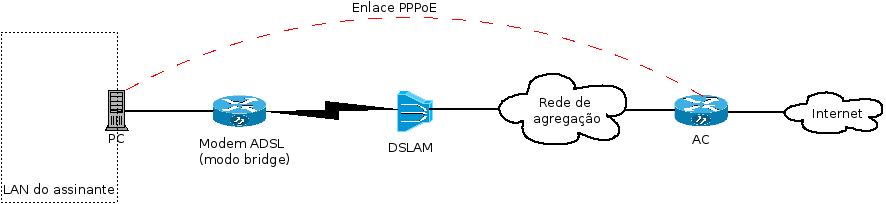PJI3-lab-adsl: mudanças entre as edições
| (9 revisões intermediárias por 2 usuários não estão sendo mostradas) | |||
| Linha 5: | Linha 5: | ||
= Configurações ADSL = | = Configurações ADSL = | ||
* [http://tele.sj.ifsc.edu.br/~msobral/IER/roteiros/DSL-500B_USER_MANUAL.pdf Manual do modem DSL-500B] | |||
Os seguintes parâmetros dos modems ADSL devem ter estes valores (isso depende do modelo do modem): | Os seguintes parâmetros dos modems ADSL devem ter estes valores (isso depende do modelo do modem): | ||
| Linha 16: | Linha 19: | ||
* '''NÃO''' ativar firewall. | * '''NÃO''' ativar firewall. | ||
* '''Ativar''' NAT | * '''Ativar''' NAT | ||
= Parte 1: Implantação de uma rede ADSL com roteador ADSL em modo PPPoE = | = Parte 1: Implantação de uma rede ADSL com roteador ADSL em modo PPPoE = | ||
| Linha 29: | Linha 31: | ||
# Configure os [[PJI3-lab-adsl#Configura.C3.A7.C3.B5es_ADSL|parâmetros ADSL]] do seu roteador. | # Configure os [[PJI3-lab-adsl#Configura.C3.A7.C3.B5es_ADSL|parâmetros ADSL]] do seu roteador. | ||
# Espere o roteador ADSL estabelecer o link ADSL | # Espere o roteador ADSL estabelecer o link ADSL | ||
# Identifique as características do enlace ADSL que foi estabelecido: taxas de upstream e downstream, relação sinal-ruído (SNR), | # Identifique as características do enlace ADSL que foi estabelecido: taxas de upstream e downstream, relação sinal-ruído (SNR), atenuação de linha | ||
# Teste a comunicação a partir de seu computador (experimente navegar) | # Teste a comunicação a partir de seu computador (experimente navegar) | ||
# Trace a rota entre seu computador e o computador do professor, e a partir do resultado identifique os elementos da infraestrutura ADSL: <syntaxhighlight lang=bash> | |||
traceroute -n 191.36.13.61 | |||
</syntaxhighlight> | |||
# Faça uma medição de latência a partir de seu computador: <syntaxhighlight lang=bash> | # Faça uma medição de latência a partir de seu computador: <syntaxhighlight lang=bash> | ||
ping 191.36.19.X | ping 191.36.19.X | ||
ping -i 0.5 191.36. | ping -i 0.5 191.36.13.61 | ||
ping -i 0.2 191.36. | ping -i 0.2 191.36.13.61 | ||
</syntaxhighlight> | </syntaxhighlight> | ||
# Faça uma medição de vazão a partir de seu computador: <syntaxhighlight lang=bash> | # Faça uma medição de vazão upstream a partir de seu computador: <syntaxhighlight lang=bash> | ||
iperf -c 191.36. | iperf -c 191.36.13.61 -i 5 -t 60 | ||
</syntaxhighlight> | </syntaxhighlight> | ||
# Para medir a vazão em downstream, experimente baixar este arquivo: | |||
#* [http://tele.sj.ifsc.edu.br/~msobral/pji/videos/logo_ali_1.mp4 Arquivo com 150 MB] | |||
= Parte 2: Roteador ADSL em modo bridge = | = Parte 2: Roteador ADSL em modo bridge = | ||
| Linha 45: | Linha 52: | ||
[[imagem:Pji3-Adsl-2.jpg]] | [[imagem:Pji3-Adsl-2.jpg]] | ||
# Acesse a interface de gerenciamento do seu roteador ADSL (depende do modelo) | |||
# Configure seu roteador ADSL para que opere em modo ''bridge'' | |||
# Conecte a porta WAN de um roteador sem-fio TP-Link à porta LAN do roteador ADSL. | |||
# Configure o roteador TP-Link para que seu link WAN seja do tipo PPPoE | |||
# Conecte seu computador a uma porta LAN do roteador TP-Link | |||
# Espere o roteador ADSL estabelecer o link ADSL | |||
# Espere o roteador TP-Link estabelecer seu enlace WAN ... confira o endereço IP obtido | |||
# Teste a comunicação a partir de seu computador (experimente navegar) | |||
# Trace a rota entre seu computador e o computador do professor, e a partir do resultado identifique os elementos da infraestrutura ADSL: <syntaxhighlight lang=bash> | |||
traceroute -n 191.36.19.X | |||
</syntaxhighlight> | |||
# Faça uma medição de latência a partir de seu computador: <syntaxhighlight lang=bash> | |||
ping 191.36.19.X | |||
ping -i 0.5 191.36.19.X | |||
ping -i 0.2 191.36.19.X | |||
</syntaxhighlight> | |||
# Faça uma medição de vazão a partir de seu computador: <syntaxhighlight lang=bash> | |||
iperf -c 191.36.19.X -i 5 -t 60 | |||
</syntaxhighlight> | |||
= Parte 3: Roteador ADSL em modo bridge e PC como roteador = | = Parte 3: Roteador ADSL em modo bridge e PC como roteador = | ||
| Linha 52: | Linha 79: | ||
[[imagem:pji3-Adsl-3.jpg]] | [[imagem:pji3-Adsl-3.jpg]] | ||
# Acesse a interface de gerenciamento do seu roteador ADSL (depende do modelo) | |||
# Configure seu roteador ADSL para que opere em modo ''bridge'' | |||
# Conecte seu computador à porta LAN do roteador ADSL | |||
# [[PJI3-lab-adsl#Prepara.C3.A7.C3.A3o_de_um_computador_Linux_para_usar_PPPoE|Configure seu computador]] para que estabeleça o enlace PPPoE | |||
# Espere o roteador ADSL estabelecer o link ADSL | |||
# Verifique se seu computador estabeleceu o enlace PPPoE ... confira o endereço IP obtido | |||
# Teste a comunicação a partir de seu computador (experimente navegar) | |||
# Trace a rota entre seu computador e o computador do professor, e a partir do resultado identifique os elementos da infraestrutura ADSL: <syntaxhighlight lang=bash> | |||
traceroute -n 191.36.19.X | |||
</syntaxhighlight> | |||
# Faça uma medição de latência a partir de seu computador: <syntaxhighlight lang=bash> | |||
ping 191.36.19.X | |||
ping -i 0.5 191.36.19.X | |||
ping -i 0.2 191.36.19.X | |||
</syntaxhighlight> | |||
# Faça uma medição de vazão a partir de seu computador: <syntaxhighlight lang=bash> | |||
iperf -c 191.36.19.X -i 5 -t 60 | |||
</syntaxhighlight> | |||
== Preparação de um computador Linux para usar PPPoE == | == Preparação de um computador Linux para usar PPPoE == | ||
| Linha 61: | Linha 106: | ||
A forma manual de estabelecer o enlace PPPoE segue estes passos: | A forma manual de estabelecer o enlace PPPoE segue estes passos: | ||
# Instale o software necessário: <syntaxhighlight lang=bash> | # Instale o software necessário: <syntaxhighlight lang=bash> | ||
sudo apt | sudo apt install pppoe | ||
</syntaxhighlight> | </syntaxhighlight> | ||
# Edite o arquivo ''/etc/ppp/peers/adsl'', que deve ficar com este conteúdo: <syntaxhighlight lang=text> | # Edite o arquivo ''/etc/ppp/peers/adsl'', que deve ficar com este conteúdo: <syntaxhighlight lang=text> | ||
| Linha 91: | Linha 136: | ||
sudo iptables -t nat -A POSTROUTING -o ppp0 -j MASQUERADE | sudo iptables -t nat -A POSTROUTING -o ppp0 -j MASQUERADE | ||
</syntaxhighlight> | </syntaxhighlight> | ||
Edição atual tal como às 21h29min de 19 de junho de 2019
1 Objetivos
- Conhecer os equipamentos de uma infraestrutura ADSL
- Implantar uma rede de acesso ADSL
2 Configurações ADSL
Os seguintes parâmetros dos modems ADSL devem ter estes valores (isso depende do modelo do modem):
- Port: 0
- VPI: 8
- VCI: 35
- Encapsulamento: LLC/SNAP
- Modo: PPPoE
- User: usuario1
- Password: senha1
- NÃO ativar firewall.
- Ativar NAT
3 Parte 1: Implantação de uma rede ADSL com roteador ADSL em modo PPPoE
Neste modelo, o roteador ADSL opera de fato como roteador. Ele estabelece um enlace IP com a operadora usando um protocolo chamado PPPoE. O endereço IP fornecido pela operadora fica associado à interface WAN do roteador ADSL. A rede interna forma uma rede local (LAN).
- Conecte seu roteador ADSL a um cabo par-trançado, o qual deve estar conectado ao patch-panel do DSLAM
- Acesse a interface de gerenciamento do seu roteador ADSL (depende do modelo)
- Conecte seu computador à porta LAN do roteador ADSL
- Configure os parâmetros ADSL do seu roteador.
- Espere o roteador ADSL estabelecer o link ADSL
- Identifique as características do enlace ADSL que foi estabelecido: taxas de upstream e downstream, relação sinal-ruído (SNR), atenuação de linha
- Teste a comunicação a partir de seu computador (experimente navegar)
- Trace a rota entre seu computador e o computador do professor, e a partir do resultado identifique os elementos da infraestrutura ADSL:
traceroute -n 191.36.13.61
- Faça uma medição de latência a partir de seu computador:
ping 191.36.19.X ping -i 0.5 191.36.13.61 ping -i 0.2 191.36.13.61
- Faça uma medição de vazão upstream a partir de seu computador:
iperf -c 191.36.13.61 -i 5 -t 60
- Para medir a vazão em downstream, experimente baixar este arquivo:
4 Parte 2: Roteador ADSL em modo bridge
Neste modelo, o roteador ADSL opera na realidade como um modem ADSL. Ele apenas faz a codificação dos dados entre a LAN e o enlace ADSL estabelecido entre ele e o DSLAM. Isso significa que o endereço IP fornecido pela operadora deve ser associado a outro equipamento conectado à interface LAN do modem ADSL. Esse outro equipamento (no caso mostrado na figura a seguir representado pelo roteador/AP TP-Link) deve fazer a negociação do enlace IP usando o protocolo PPPoE. Esse outro roteador é que faz o papel de gateway para a rede rede interna (LAN). Maiores detalhes são fornecidos na próxima seção desta aula.
- Acesse a interface de gerenciamento do seu roteador ADSL (depende do modelo)
- Configure seu roteador ADSL para que opere em modo bridge
- Conecte a porta WAN de um roteador sem-fio TP-Link à porta LAN do roteador ADSL.
- Configure o roteador TP-Link para que seu link WAN seja do tipo PPPoE
- Conecte seu computador a uma porta LAN do roteador TP-Link
- Espere o roteador ADSL estabelecer o link ADSL
- Espere o roteador TP-Link estabelecer seu enlace WAN ... confira o endereço IP obtido
- Teste a comunicação a partir de seu computador (experimente navegar)
- Trace a rota entre seu computador e o computador do professor, e a partir do resultado identifique os elementos da infraestrutura ADSL:
traceroute -n 191.36.19.X
- Faça uma medição de latência a partir de seu computador:
ping 191.36.19.X ping -i 0.5 191.36.19.X ping -i 0.2 191.36.19.X
- Faça uma medição de vazão a partir de seu computador:
iperf -c 191.36.19.X -i 5 -t 60
5 Parte 3: Roteador ADSL em modo bridge e PC como roteador
Este modelo é uma variação do modelo 2. Ao invés de usar o AP TP-Link como roteador, usa-se o computador. Isso implica usar um software específico no Linux para torná-lo capaz de estabelecer o enlace PPPoE. O endereço IP fornecido pela operadora fica ao final associado à uma interface de rede desse computador. Esse computador deve idealmente ter duas interfaces de rede.
- Acesse a interface de gerenciamento do seu roteador ADSL (depende do modelo)
- Configure seu roteador ADSL para que opere em modo bridge
- Conecte seu computador à porta LAN do roteador ADSL
- Configure seu computador para que estabeleça o enlace PPPoE
- Espere o roteador ADSL estabelecer o link ADSL
- Verifique se seu computador estabeleceu o enlace PPPoE ... confira o endereço IP obtido
- Teste a comunicação a partir de seu computador (experimente navegar)
- Trace a rota entre seu computador e o computador do professor, e a partir do resultado identifique os elementos da infraestrutura ADSL:
traceroute -n 191.36.19.X
- Faça uma medição de latência a partir de seu computador:
ping 191.36.19.X ping -i 0.5 191.36.19.X ping -i 0.2 191.36.19.X
- Faça uma medição de vazão a partir de seu computador:
iperf -c 191.36.19.X -i 5 -t 60
5.1 Preparação de um computador Linux para usar PPPoE
Em sistemas Linux baseados na distribuição Debian há duas maneiras de criar um enlace PPPoE:
- Com o Network-Manager: o network-manager é um aplicativo que auxilia o estabelecimento de enlaces em geral (cabeado, sem-fio, discado, ...). Ele é acessado normalmente por uma applet na barra de aplicativos, no topo da tela.
- Editando os arquivos de configuração de rede: essa forma é um pouco mais complicada, mas funciona em qualquer sistema Linux. A seguir há uma explicação sobre como realizá-la.
A forma manual de estabelecer o enlace PPPoE segue estes passos:
- Instale o software necessário:
sudo apt install pppoe
- Edite o arquivo /etc/ppp/peers/adsl, que deve ficar com este conteúdo:
pty "/usr/sbin/pppoe -I eth0 -T 80 -m 1452 -C pji" noipdefault usepeerdns defaultroute hide-password lcp-echo-interval 20 lcp-echo-failure 3 connect /bin/true noauth persist mtu 1492 noaccomp user usuario1 default-asyncmap
- Edite o arquivo /etc/ppp/chap-secrets e acrescente o seguinte:
usuario1 * senha1
- Ative o enlace PPPoE executando o seguinte comando:
sudo pppd call adsl
- Ative o encaminhamento de pacotes entre interfaces do seu PC: sendo o roteador da sua rede, ele deve ser capaz de fazer o encaminhamento de pacotes entre rede interna e externa:
sudo sysctl -w net.ipv4.ip_forward=1
- Ative o NAT em seu PC: como ele agora é o roteador da sua rede, então ele precisará ser também o tradutor NAT:
sudo iptables -t nat -A POSTROUTING -o ppp0 -j MASQUERADE